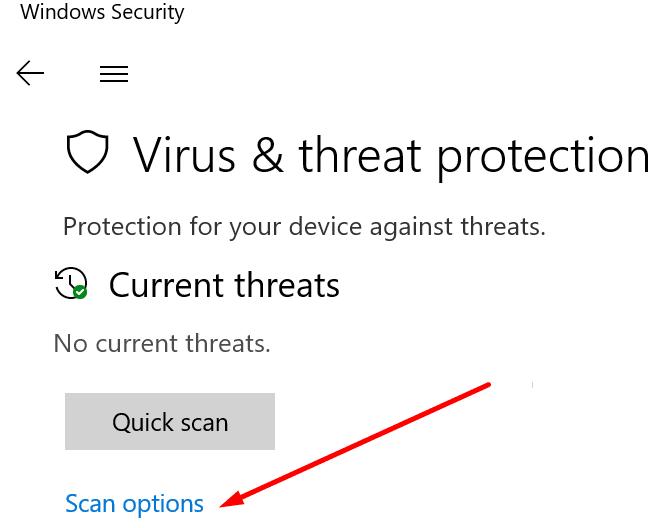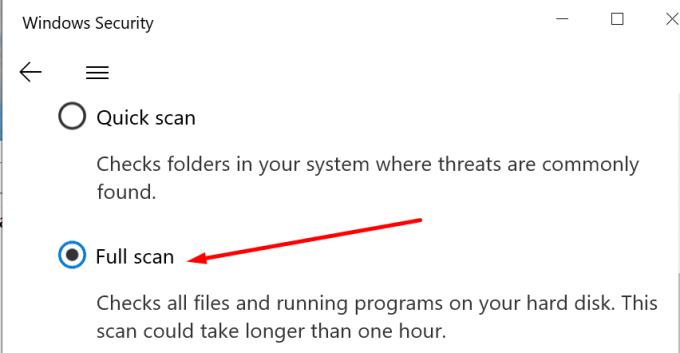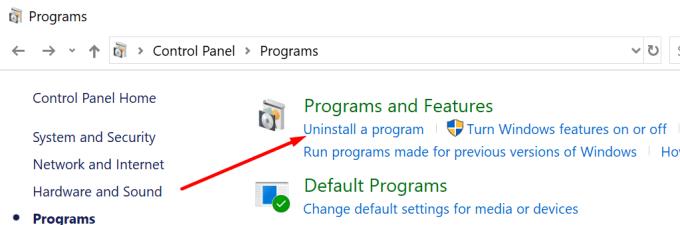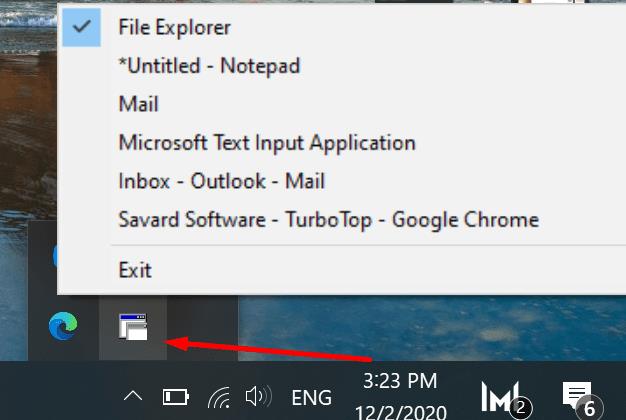Ne mrzite li jednostavno kada program koji radi u pozadini iznenada iskoči ispred aktivnog programa?
Ako želite izbjeći slične situacije i spriječiti programe da ukradu fokus na Windows 10, slijedite korake koje smo naveli u ovom vodiču.
Kako spriječiti programe od krađe fokusa na Windows 10
Skenirajte svoj sustav na zlonamjerni softver
Ako programi koji sada kradu fokus to nisu činili prije, to može značiti da je zlonamjerni kod promijenio svoje ponašanje.
Pokrenite dubinsko skeniranje zlonamjernog softvera na računalu kako biste otkrili i uklonili zlonamjerni softver.
Ako koristite Windows Security , idite na Zaštita od virusa i prijetnji .
Zatim odaberite Opcije skeniranja .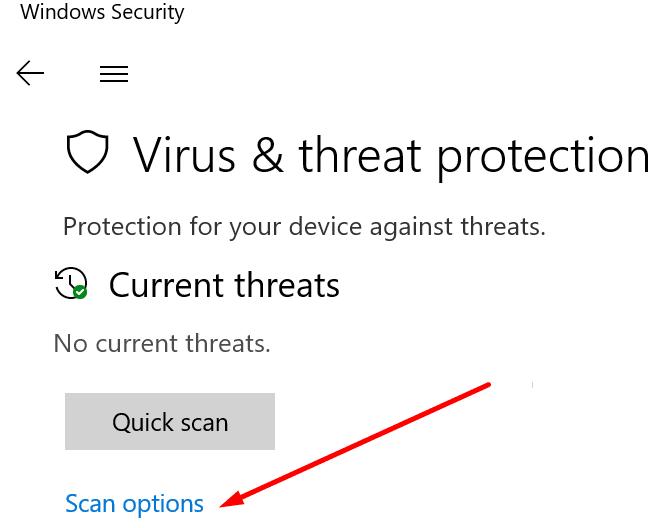
Kliknite na Puno skeniranje .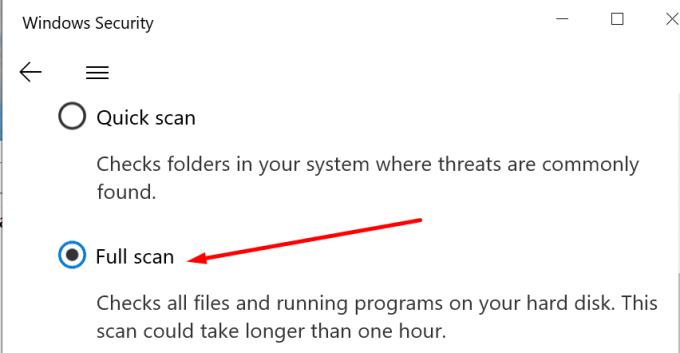
Pričekajte dok Windows Security ne završi skeniranje. To povremeno može potrajati dulje od jednog sata.
Ponovno instalirajte program
Ako je taj zlonamjerni kod tako duboko ukorijenjen u programskim datotekama, možda ćete ga morati ponovno instalirati. Oštećene programske datoteke također mogu uzrokovati da program ukrade fokus. Ponovna instalacija trebala bi riješiti problem.
Da biste deinstalirali program, otvorite Upravljačku ploču .
Zatim idite na Programi i značajke .
Kliknite na Deinstaliraj program .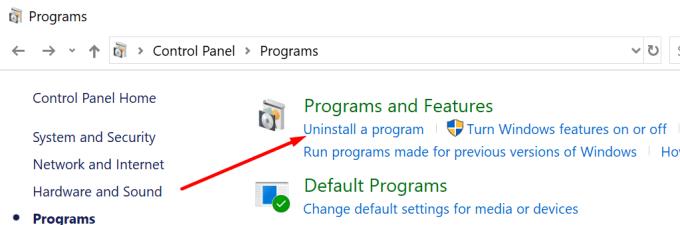
Odaberite program koji krade fokus.
Kliknite na gumb Deinstaliraj .
Instalirajte alat protiv krađe fokusa
Drugo rješenje za sprječavanje aplikacija da ukradu fokus je jednostavno instalirati program koji može blokirati takvo ponašanje.
TurboTop
Ako želite da određeni prozor uvijek bude na vrhu, možete instalirati TurboTop. Čak i ako nakon toga pokrenete druge programe, prozor koji ste odabrali ostat će na vrhu.
TurboTop ostaje skriven u traci sustava nakon što ga pokrenete. Jednostavno kliknite na ikonu TurboTop, a program će prikazati sve prozore koji su pokrenuti na vašem računalu.
Kliknite na prozor koji želite postaviti iznad svih ostalih prozora.
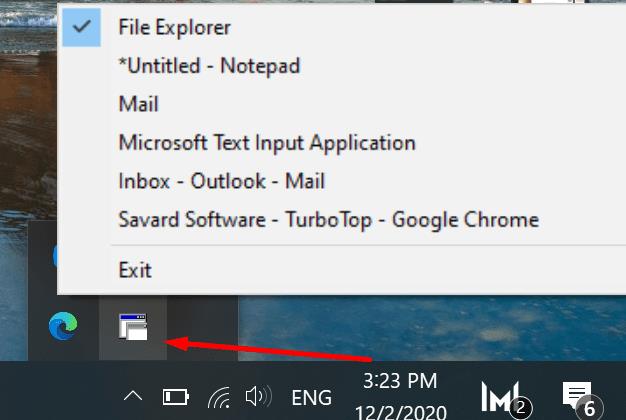
Ako želite provjeriti koji je prozor već postavljen na vrhu, postoji kvačica pored naziva tog prozora.
DeskPins, AlwaysonTop i AutoHotKey tri su druga programa koja rade na sličan način. Omogućuju vam da prikvačite prozore na vrh kako biste spriječili da drugi programi ukradu fokus.